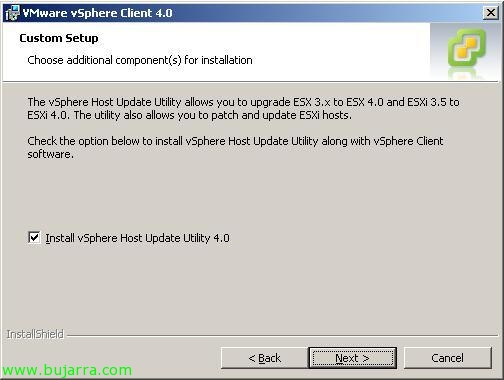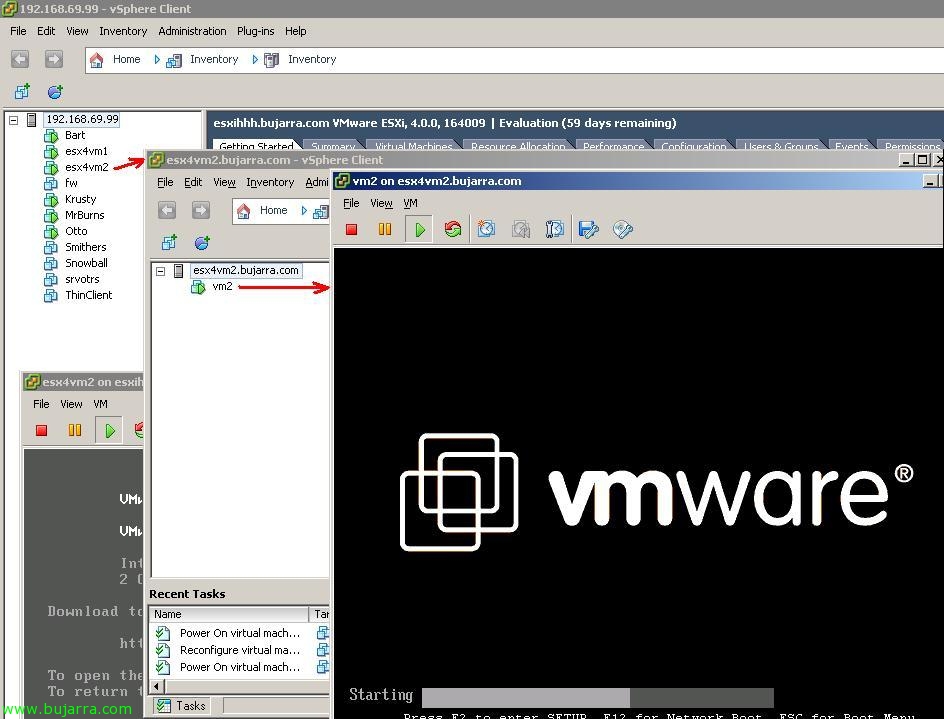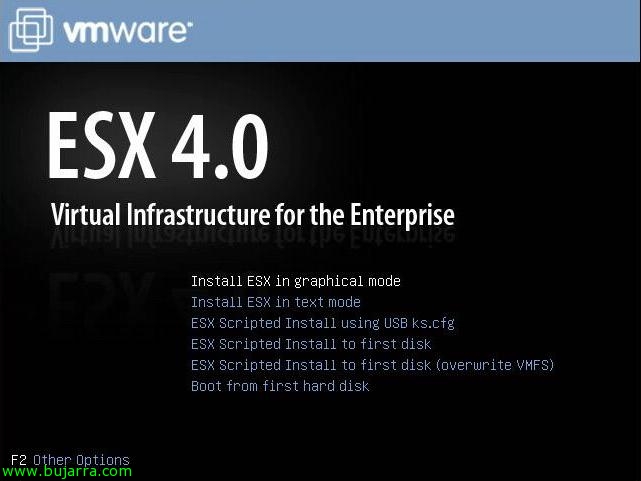Utilisation de Veeam Backup & Réplication pour faire des sauvegardes et des répliques de notre environnement virtuel
Ce produit Veeam appelé Veeam Backup and Replication, nous offre la possibilité de sauvegardes et de réplication de notre environnement virtuel VMware, pour l’infrastructure VMware 3 Comment utiliser VMware vSphere 4 (VMware ESX ou VMware ESXi, en fonction de la licence achetée, que le produit est payé, mais très bon marché). Il nous permettra de faire des sauvegardes des machines virtuelles que nous indiquons à l’emplacement qui nous intéresse, Nous pourrons conserver autant de copies de la même machine virtuelle que nous sommes intéressés, car Veeam les stockera de manière incrémentielle. Personnellement, ce que j’aime, c’est la réplication, puisque la sauvegarde nous est fournie par VCB ou VMware Data Recovery, la réplication peut être effectuée dans une autre baie de stockage que nous avons et les machines virtuelles répliquées seront éventuellement placées dans l’inventaire VMware, Tout comme les sauvegardes, podremos tener tantas réplicas […]